VSCode 能自动恢复上一个工作区状态,需确保“window.restoreWindows”设为"all"或"one",“files.hotExit”设为"onExitAndWindowClose";通过“文件→将工作区另存为…”创建.code-workspace文件可保存多项目布局;正常关闭程序以保障会话数据写入,避免强制退出导致恢复失败。
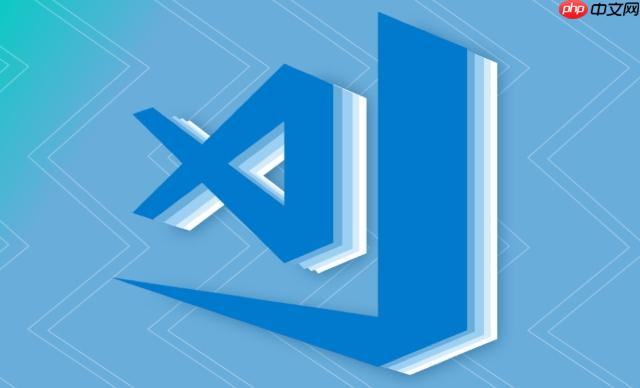
VSCode 默认就支持在启动时恢复上一个工作区的状态,包括所有打开的文件和窗口布局。只要正确配置或未禁用相关设置,它会自动完成。
确保以下设置已开启,这样 VSCode 才能在重启后还原之前的编辑状态:
操作步骤:
如果你同时处理多个文件夹,建议保存为工作区文件(.code-workspace),这样打开该文件就能恢复完整的项目结构。
直接通过任务管理器或 kill 命令关闭 VSCode 可能导致会话数据无法保存。应正常关闭程序,以便 VSCode 保存当前会话快照。
其状态保存机制依赖于安全退出流程,若频繁异常终止,可能触发降级保护,不再自动恢复。
基本上就这些。只要设置正确并正常关闭,VSCode 会在下次启动时自动还原你离开时的所有窗口和文件。以上就是如何让VSCode在启动时自动恢复上一个工作区的所有窗口和文件?的详细内容,更多请关注php中文网其它相关文章!

每个人都需要一台速度更快、更稳定的 PC。随着时间的推移,垃圾文件、旧注册表数据和不必要的后台进程会占用资源并降低性能。幸运的是,许多工具可以让 Windows 保持平稳运行。




Copyright 2014-2025 https://www.php.cn/ All Rights Reserved | php.cn | 湘ICP备2023035733号